在 Linux 运维、开发日常操作中,熟练运用命令行能大幅提升效率。之前结合图片内容整理了一批高频 Linux 命令,今天按功能分类梳理成手册,每个命令都附带基础语法和实用场景,方便大家日常查阅使用,建议收藏备用!
目录
一、文件与目录操作类
这类命令是 Linux 操作的基础,无论是管理文件还是切换目录都离不开它们。
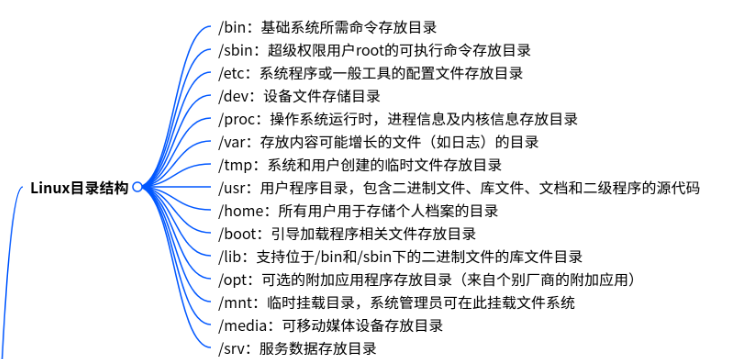
目录结构要牢记,面试经常考!
1. pwd
- 基础语法:pwd
- 功能与场景:显示当前所在工作目录的完整路径。比如在复杂目录层级中,忘记自己当前位置时,输入pwd就能快速知晓,避免操作错目录。
2. ls
- 基础语法:ls;ls -l(显示详细信息,包括权限、大小、修改时间等);ls -a(显示隐藏文件,以 “.” 开头的文件)
- 功能与场景:列出目录下的内容。日常查看目录中有哪些文件或子目录时常用,ls -l能获取更详细的文件属性,ls -a可查看隐藏的配置文件,如.bashrc。
3. cd
- 基础语法:cd 目标目录路径;cd ..(返回上级目录)
- 功能与场景:切换工作目录。比如要进入/home目录,输入cd /home;在当前目录想返回上一级,输入cd ..即可,是日常目录切换最常用的命令。
4. touch
- 基础语法:touch 文件名
- 功能与场景:创建空文件或修改已有文件的时间戳。需要快速创建一个空白文件时,如touch test.txt;也可用于更新文件的访问时间和修改时间,方便后续文件管理。
5. mkdir
- 基础语法:mkdir 目录名;mkdir -p 目录1/目录2(递归创建多级目录)
- 功能与场景:创建目录。创建单个目录用mkdir dir1;若要一次性创建多级目录,如dir1下的dir2,直接用mkdir dir1/dir2会报错,加上-p参数mkdir -p dir1/dir2即可成功创建。
6. cp
- 基础语法:cp 源文件 目标路径;cp -r 源目录 目标路径(复制目录,需加-r参数)
- 功能与场景:复制文件或目录。复制单个文件如cp file1.txt /tmp/,将file1.txt复制到/tmp目录;复制目录时必须加-r,如cp -r dir1 /backup/,把dir1目录及内容复制到/backup目录。
7. rm
- 基础语法:rm 文件名;rm -r 目录名(递归删除目录);rm -f 文件名/目录名(强制删除,不提示)
- 功能与场景:删除文件或目录。删除单个文件用rm file1.txt;删除目录需加-r,如rm -r dir1;当文件或目录删除时提示确认,想直接强制删除且不提示,可加-f参数,如rm -f file2.txt。
8. mv
- 基础语法:mv 源文件/目录 目标路径(移动);mv 旧文件名 新文件名(重命名)
- 功能与场景:移动文件 / 目录或重命名。移动文件如mv file1.txt /home/user/,将file1.txt移到/home/user目录;重命名文件如mv old.txt new.txt,把old.txt改名为new.txt,操作目录时用法类似。
9. tar
- 基础语法:tar -cvf 打包文件名.tar 源文件/目录(打包);tar -xvf 打包文件名.tar(解压);tar -zcvf 压缩文件名.tar.gz 源文件/目录(gzip 压缩打包);tar -jcvf 压缩文件名.tar.bz2 源文件/目录(bzip2 压缩打包)
- 功能与场景:文件 / 目录的打包与压缩解压。仅打包不压缩用tar -cvf test.tar dir1;解压打包文件用tar -xvf test.tar;需要压缩时,用-z参数结合 gzip 格式压缩,如tar -zcvf test.tar.gz dir1,解压对应格式用tar -zxvf test.tar.gz,bzip2 格式则将-z换成-j。
二、系统信息与监控类
通过这类命令,能及时了解系统运行状态,排查系统资源相关问题。
1. uname
- 基础语法:uname;uname -a(显示所有系统信息,包括内核版本、主机名、硬件架构等)
- 功能与场景:查看系统相关信息。想快速了解系统内核版本、主机名等详细信息时,输入uname -a即可,方便判断系统环境是否符合软件运行要求。
2. top
- 基础语法:top
- 功能与场景:动态监控系统进程和资源占用情况。输入top后,界面会实时刷新,显示 CPU 使用率、内存占用、各进程状态等信息,能直观发现占用资源过高的进程,便于后续排查系统卡顿等问题,按q可退出监控界面。
3. ps
- 基础语法:ps;ps aux(显示所有进程的详细信息,包括进程 ID、用户、CPU 占用率等)
- 功能与场景:查看系统进程状态。ps命令默认显示当前终端的进程,想查看系统中所有进程的详细信息,用ps aux,能快速找到特定进程的进程 ID(PID),为后续终止进程等操作做准备。
4. kill
- 基础语法:kill 进程ID(PID);kill -9 进程ID(PID)(强制终止进程)
- 功能与场景:终止指定进程。当某个进程无响应或需要关闭时,先通过ps aux找到其 PID,然后用kill PID终止进程;若进程无法正常终止,可加-9参数强制终止,如kill -9 1234(1234 为进程 PID)。
5. free
- 基础语法:free;free -h(以人性化单位,如 GB、MB 显示内存信息)
- 功能与场景:查看系统内存使用情况。free默认以 KB 为单位显示,数值不够直观,加上-h参数后,能以 GB、MB 等常用单位显示总内存、已用内存、空闲内存等信息,方便判断系统内存是否充足。
6. df
- 基础语法:df;df -h(以人性化单位显示磁盘空间信息)
- 功能与场景:查看磁盘分区空间使用情况。通过df -h能清晰看到各磁盘分区的总容量、已用容量、可用容量及使用率,当磁盘空间不足时,可及时清理无用文件释放空间。
7. uptime
- 基础语法:uptime
- 功能与场景:显示系统运行时间、当前登录用户数以及系统平均负载。输入uptime后,能快速了解系统已运行多久,判断系统是否近期有重启,同时通过平均负载了解系统当前的繁忙程度。
三、文本处理与搜索类
处理文本文件、查找关键信息时,这类命令能发挥重要作用,提升文本操作效率。
1. grep
- 基础语法:grep "关键词" 文件名;grep -r "关键词" 目录(递归在指定目录下的所有文件中搜索关键词)
- 功能与场景:在文件或目录中搜索包含指定关键词的内容。想在log.txt文件中查找 “error” 相关内容,输入grep "error" log.txt;若要在/var/log目录下所有文件中递归搜索 “warning”,用grep -r "warning" /var/log,快速定位关键信息。
2. cat
- 基础语法:cat 文件名;cat -n 文件名(显示文件内容并标注行号)
- 功能与场景:查看文件内容。对于内容较少的文本文件,直接用cat 文件名就能快速查看;当需要知道内容对应的行号时,加-n参数,如cat -n config.txt,方便后续修改文件时定位行位置。
3. more/less
- 基础语法:more 文件名;less 文件名
- 功能与场景:分页查看文件内容。对于内容较多、一屏显示不完的文件,用more 文件名或less 文件名,可通过空格键翻页,less命令还支持向上翻页(按b键)和搜索关键词(按/键输入关键词),比more功能更灵活。
4. head/tail
- 基础语法:head -n 行数 文件名(显示文件前指定行数内容,默认前 10 行);tail -n 行数 文件名(显示文件后指定行数内容,默认后 10 行);tail -f 文件名(实时跟踪文件内容更新)
- 功能与场景:查看文件开头或结尾内容,以及实时跟踪文件。想查看data.txt前 5 行内容,输入head -n 5 data.txt;查看后 8 行用tail -n 8 data.txt;在查看日志文件时,用tail -f log.txt能实时看到新追加的日志内容,方便监控程序运行状态。
5. wc
- 基础语法:wc 文件名(默认显示文件的行数、单词数、字节数);wc -l 文件名(仅显示文件行数)
- 功能与场景:统计文件的行数、单词数、字节数等信息。日常统计文本文件行数时用wc -l 文件名,如wc -l user.txt,快速知道文件中有多少条用户记录,比手动计数高效得多。
四、网络相关类
配置网络、测试网络连通性、查看网络状态等操作,离不开这类网络命令。
1. ifconfig/ip addr
- 基础语法:ifconfig;ip addr
- 功能与场景:查看网络接口配置信息。ifconfig是传统命令,能显示网卡 IP 地址、MAC 地址、子网掩码等信息;ip addr是较新的命令,功能类似且更全面,现在很多 Linux 系统推荐使用ip addr查看网络接口配置,判断网卡是否正常获取 IP。
2. ping
- 基础语法:ping 目标IP地址/域名
- 功能与场景:测试网络连通性。想判断本地能否与www.baidu.com连通,输入ping www.baidu.com,若能收到回复,说明网络连通正常;若超时无回复,则可能存在网络故障,如路由问题、目标地址不可达等,按Ctrl+C可停止ping命令。
3. netstat
- 基础语法:netstat;netstat -lnp(显示监听端口及对应的进程信息,-l显示监听状态,-n显示 IP 和端口数字形式,-p显示进程 ID 和名称)
- 功能与场景:查看网络连接状态、监听端口等信息。通过netstat -lnp能清楚看到系统中哪些端口处于监听状态,以及对应哪个进程,比如查看 80 端口是否被占用及占用进程,方便排查服务启动失败(端口被占用)等问题。
4. wget
- 基础语法:wget 目标文件URL
- 功能与场景:从网络上下载文件。在命令行中,想下载某个网络文件,如wget https://example.com/test.tar.gz,执行命令后会自动下载文件到当前目录,无需图形界面下载工具,适合服务器环境使用。
五、用户与权限类
管理用户账号、控制文件访问权限,保障系统安全性,需要用到这类命令。
1. useradd/userdel
- 基础语法:useradd 用户名(创建新用户);userdel 用户名(删除用户,默认不删除用户家目录);userdel -r 用户名(删除用户并同时删除用户家目录)
- 功能与场景:添加和删除系统用户。创建新用户如useradd testuser;删除用户时,若想同时删除用户的家目录,避免残留文件,用userdel -r testuser,管理系统用户账号时常用。
2. chown
- 基础语法:chown 用户名:组名 文件名/目录名
- 功能与场景:修改文件或目录的属主(所有者)和属组。比如将file.txt的属主改为user1,属组改为group1,输入chown user1:group1 file.txt,确保文件或目录的归属正确,便于权限管理。
3. chmod
- 基础语法:chmod 数字权限 文件名/目录名;chmod 符号权限 文件名/目录名(如chmod u+x 文件名,给属主添加执行权限)
- 功能与场景:修改文件或目录的访问权限。用数字权限设置时,如chmod 755 script.sh,7(rwx)表示属主有读写执行权限,5(r-x)表示属组和其他用户有读和执行权限;用符号权限时,u代表属主,+x表示添加执行权限,如chmod u+x script.sh,根据实际需求灵活设置权限,保障文件安全。
六、帮助与其他类
这类命令能帮助我们更好地使用 Linux 命令,解决使用过程中的疑问,还能实现一些实用小功能。
1. man
- 基础语法:man 命令名
- 功能与场景:查看命令的帮助手册。当忘记某个命令的详细用法和参数时,输入man 命令名,如man ls,会显示ls命令的详细帮助信息,包括语法、参数说明、示例等,是学习和使用命令的重要工具。
2. alias
- 基础语法:alias 别名=“原命令”(临时设置别名,当前终端有效);若要永久生效,需将别名设置添加到~/.bashrc或/etc/bashrc文件中
- 功能与场景:为常用命令设置别名,简化命令输入。比如经常使用ls -l,可设置别名alias ll=“ls -l”,之后输入ll就相当于执行ls -l;设置永久别名后,每次登录终端都能使用,提升命令输入效率。
3. find
- 基础语法:find 搜索目录 -name "文件名模式"(按文件名搜索)
- 功能与场景:在指定目录下查找符合条件的文件。比如在/home目录下查找所有后缀为.txt的文件,输入find /home -name "*.txt",能快速定位到目标文件,无需手动在目录中逐个查找。
4. vim
- 基础语法:vim 文件名(打开文件,若文件不存在则创建)
- 功能与场景:文本编辑器,用于编辑文件内容。vim有三种模式:一般模式(打开文件默认进入,可进行光标移动、删除行等操作)、编辑模式(按i键进入,可输入和修改文本内容)、命令行模式(按Esc键回到一般模式,再按:键进入,可执行保存、退出等命令,如:wq保存并退出,:q!不保存强制退出)。日常编辑配置文件、脚本文件等常用vim,功能强大且灵活。
5. exit
- 基础语法:exit
- 功能与场景:退出当前 shell 或终端程序。在命令行中,想退出当前登录的终端会话或 shell 环境,输入exit即可,操作简单直接。
结尾互动
以上这些 Linux 常用命令,基本覆盖了日常操作的多个场景。如果大家在使用这些命令时遇到问题,或者有其他从图片中整理出但未提及的命令用法,欢迎在评论区留言交流!觉得这份手册有用的话,别忘了点赞 + 收藏,方便后续随时查阅~